خوش آموز درخت تو گر بار دانش بگیرد، به زیر آوری چرخ نیلوفری را
نحوه نصب ماژول Solarwinds NTA
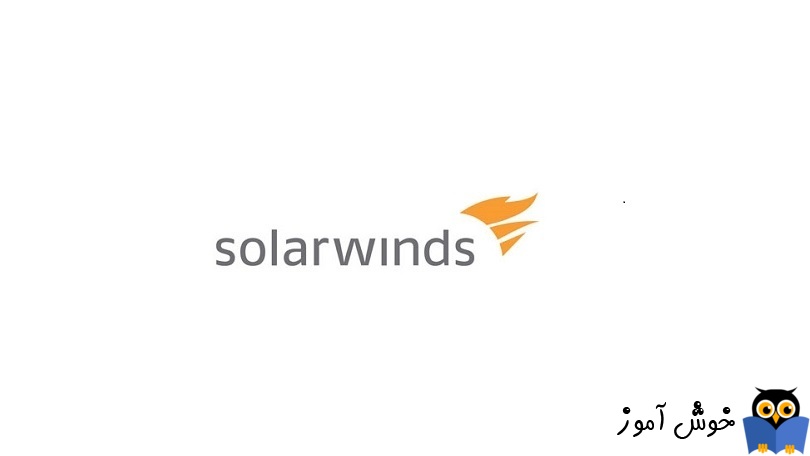
پیشتر در خصوص پروتکل Netflow و همچنین نحوه فعال سازی آن روی روترهای سیسکو و میکروتیک صحبت کردیم و البته این پروتکل علیرغم اینکه سیسکویی است ولی بسیاری از دیوایس های شبکه تولید شده از سوی Vendor های مختلف، این پروتکل را پشتیبانی می کنند. چنانچه از دیوایس دیگری در edge شبکه خود استفاده می کنید، می توانید Netflow را روی آن فعال کنید.

موضوعی که در این پست از دوره مانیتورینگ شبکه در خدمت شما خواهیم بود، نحوه نصب ماژول NTA یا netflow traffic analyzer است. در واقع با کمک این ماژول می توانیم ترافیک های Netflow را که روی روترها فعال کرده ایم را جمع آوری کرده و به گزارشت ریز بسیاری دسترسی پیدا کنیم. در مطلب مربوط به netflow به این نکات اشاره شده است.
شما ماژول NTA را جداگانه می توانید دانلود و نصب کنید و یا اینکه پکیج Orion را دانلود کنید که این ماژول هم درون آن قرار دارد.
ما پکیج Orion را در اختیار داریم و از روی آن اقدام به نصب NTA خواهیم کرد. در خصوص نصب NTA توصیه بر این است که سرور جداگانه ای را داشته باشید که از بابت Performance دچار مشکل نشوید. از آنجایی که سناریوی ما در حد یک آزمایشگاه بسیار کوچک است، روی همین سرور NPM ماژول NTA را نصب می کنیم.
از آنجایی که پکیج Orion را در اختیار داریم، پس آن را اجرا می کنیم و لحظاتی منتظر می مانیم تا Extract و ویزارد نصب باز شود.
در پنجره زیر ماژول NTA را که مدنظر ما برای نصب است را تیک می زنیم.
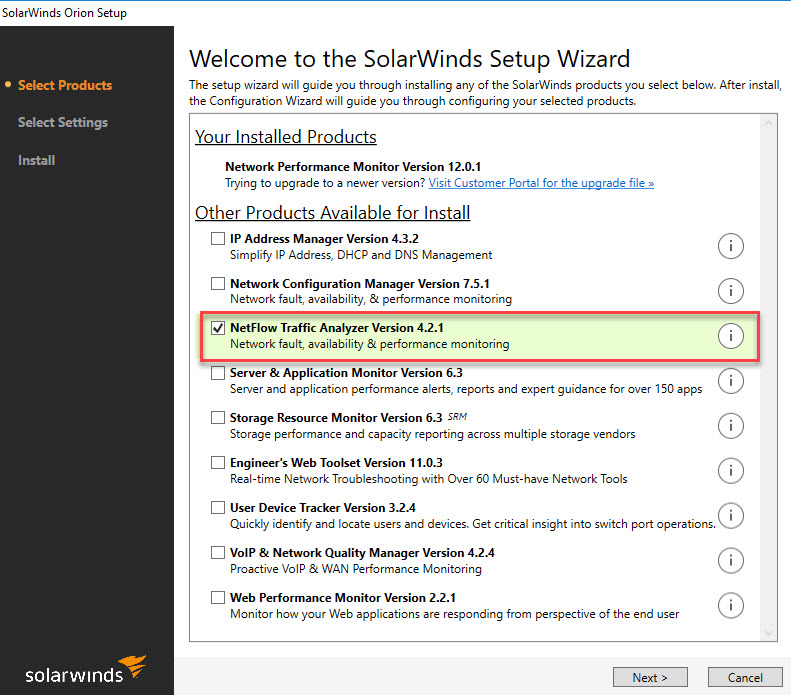
در مرحله زیر، از آنجایی که ما SQL Server را بصورت نصب شده داریم، گزینه Advanced install را انتخاب می کنیم. البته مهم نیست که SQL Server روی همین سرور یا سرور دیگری نصب باشد فقط موضوع نصب بودن SQL می باشد که البته بهتر است سرور SQL با سرور ماژول های Solarwinds جدای از هم باشند.
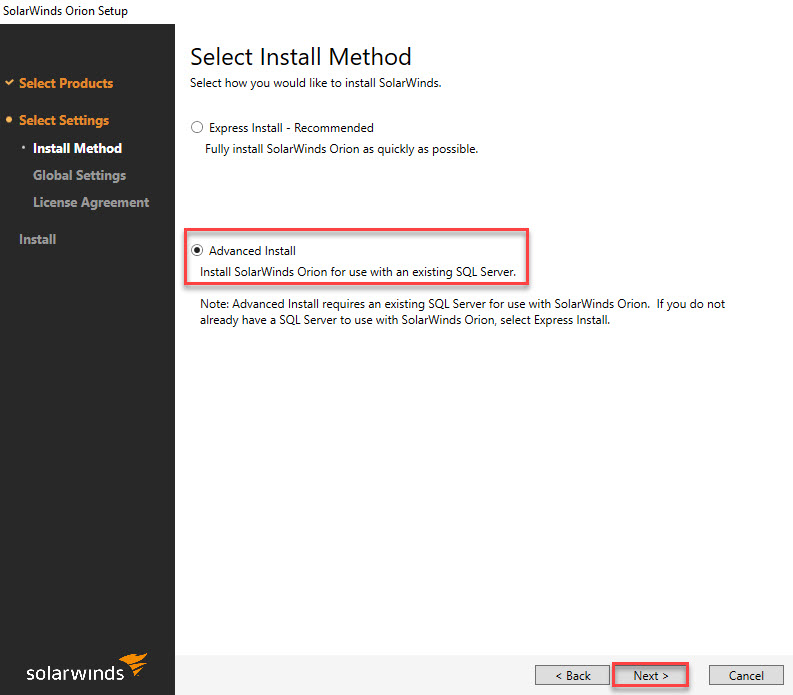
زبان پیشنهادی برای نصب، زبان انگلیسی پیشنهاد شده است و محل نصب هم در درایو C است. مرحله را next کنید.
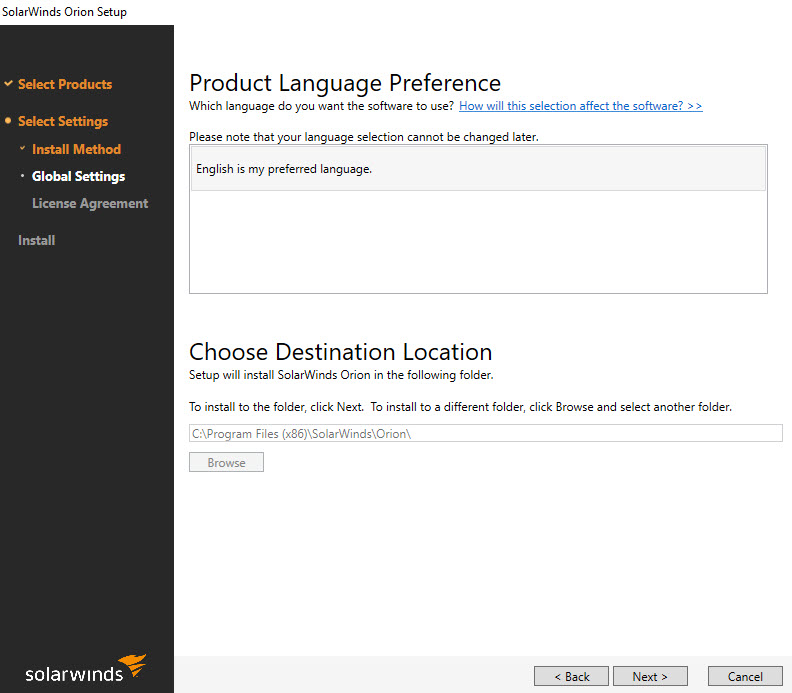
در این مرحله هم باید با توافق نامه موافقت کنید تا ادامه مراحل میسر باشد. پس تیک I Accept را فعال و Next کنید.
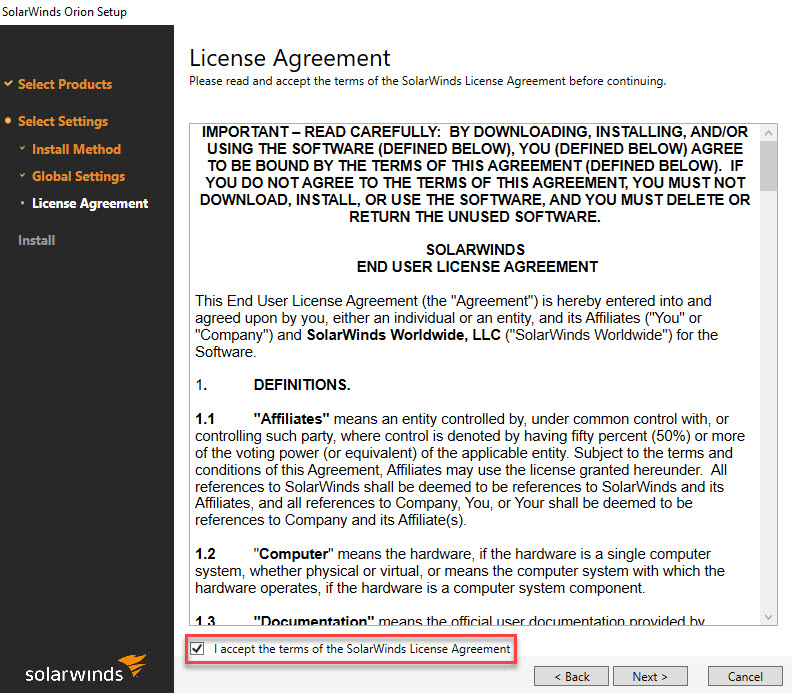
در این مرحله فایل هایی که مورد نیاز برای نصب ماژول NTA می باشد کپی خواهد شد و ضمن اینکه اگر پیشنیازی نصب نشده باشد، پیش از نصب NTA، آنها نصب می شوند.
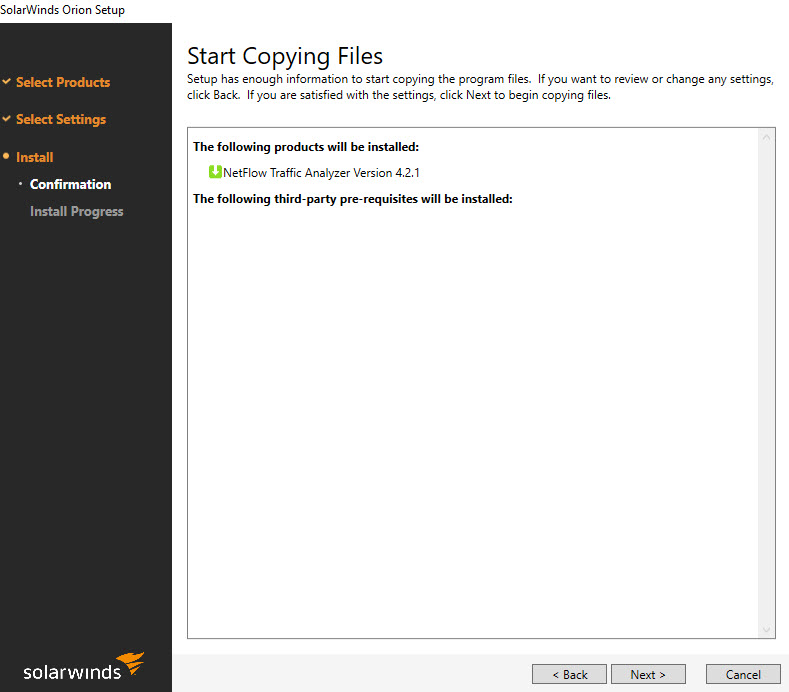
بدین ترتیب فرآیند نصب NTA آغاز می شود که باید دقایقی تا انتهای نصب منتظر بمانید.
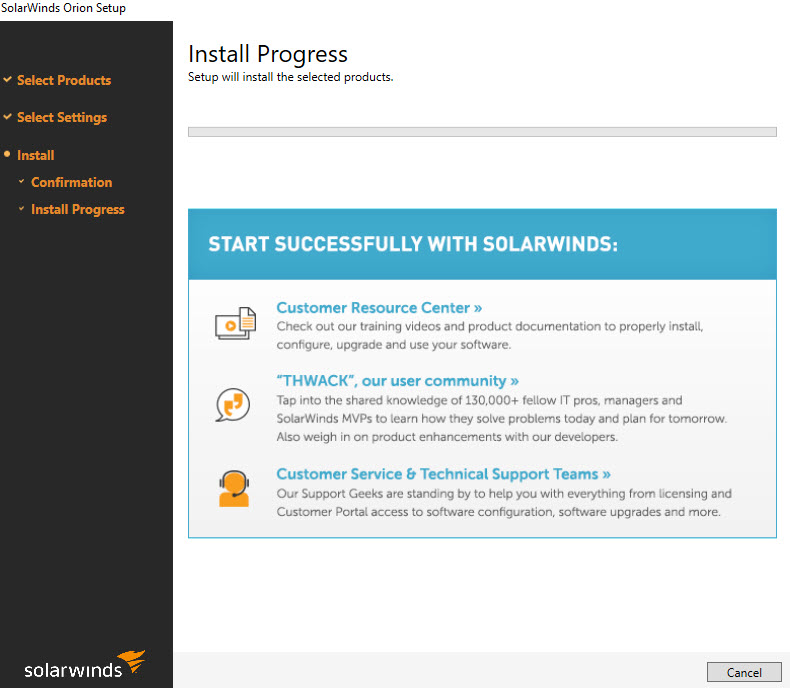
سپس به مرحله ریستارت کردن سرور می رسید. در این مرحله باید سرور را ریستارت کنید تا مراحل تکمیلی نصب انجام شود.
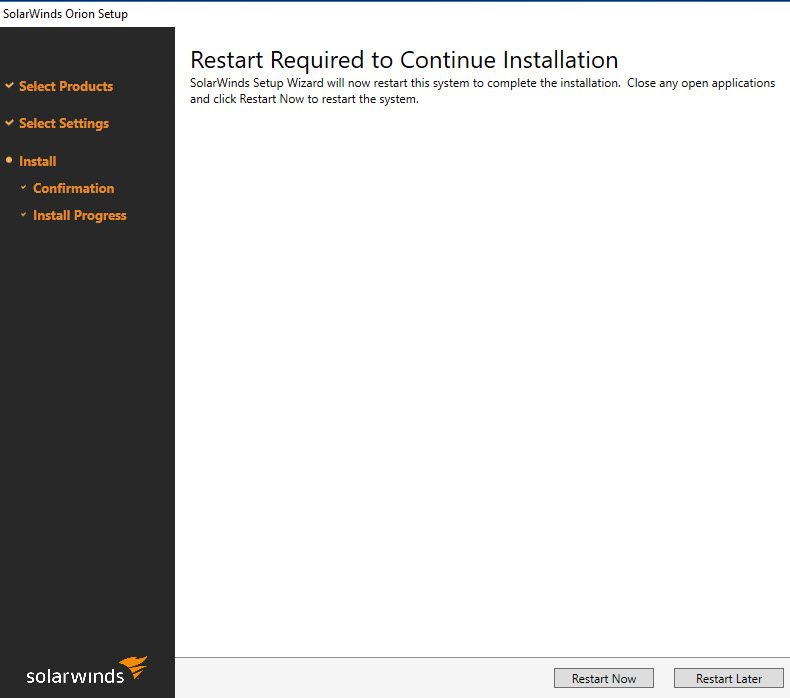
پس از اینکه سرور ریستارت شد، ویزارد پیکربندی یا Configuration ماژول NTA باز خواهد شد. ویزارد خوش آمدگویی را Next کنید.
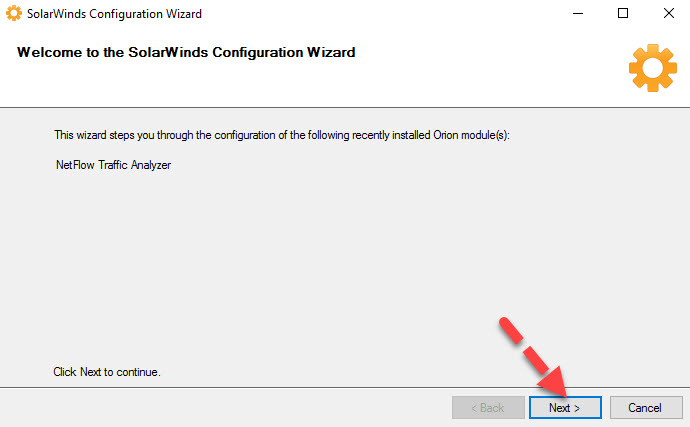
در این مرحله لیست سرویس هایی که همراه با NTA نصب خواهد شد نمایش داده می شود که تنها سرویس نصبی با توجه به اینکه ماژول NPM و NTA هر دو روی یک سرور می باشند، Solarwinds Netflow Traffic Analyzer Service می باشد.
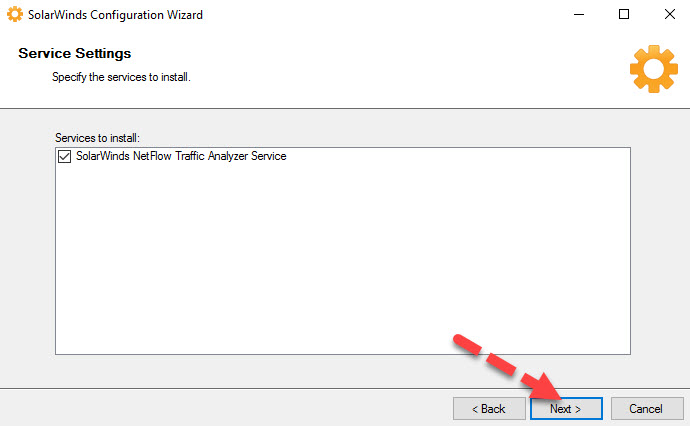
در این مرحله، محل قرار گیری فایل های دیتابیس مشخص می شود که می توانید محل فایل های دیتابیس را تغییر دهید که بهتر است دیتابیس ها را روی استوریج های پر سرعت قرار دهید و همچنین در فیلد دوم محل بک آپ گیری دیتابیس NTA را باید مشخص کنید. مشخص کردن محل بک آپ اجباری نیست ولی اگر محل بک آپ را مشخص نکنید، بک آپی تهیه نخواهد شد.
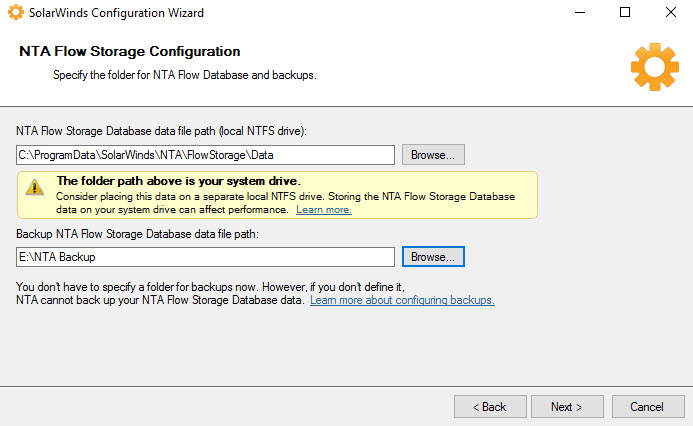
حالا یک Summery از آنچه که انجام خواهد شد به شما نمایش داده می شود.
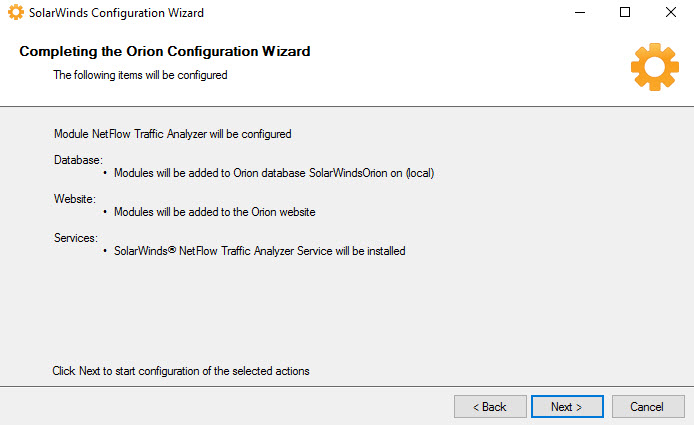
حالا دقایقی باید منتظر بمانید تا پیکربندی ها اعمال شوند.
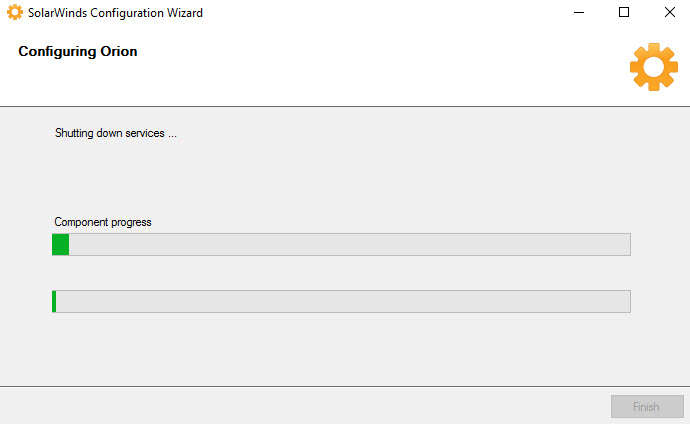
در نهایت پس از اتمام نصب، به Solarwinds NPM خود لاگین کنید و سپس به منوی My Dashboards رفته و Netflow را کلیک کنید.
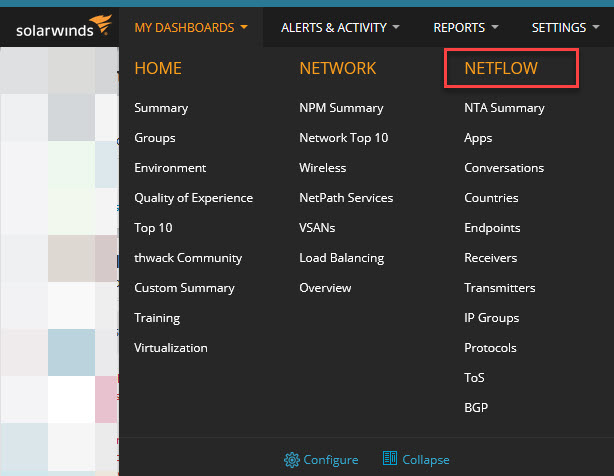
در این پست فقط به نحوه نصب و پیکربندی اولیه این ماژول از Solarwinds پرداختیم در مقالات بعدی به نحوه کار با این ماژول خواهیم پرداخت.

موضوعی که در این پست از دوره مانیتورینگ شبکه در خدمت شما خواهیم بود، نحوه نصب ماژول NTA یا netflow traffic analyzer است. در واقع با کمک این ماژول می توانیم ترافیک های Netflow را که روی روترها فعال کرده ایم را جمع آوری کرده و به گزارشت ریز بسیاری دسترسی پیدا کنیم. در مطلب مربوط به netflow به این نکات اشاره شده است.
شما ماژول NTA را جداگانه می توانید دانلود و نصب کنید و یا اینکه پکیج Orion را دانلود کنید که این ماژول هم درون آن قرار دارد.
ما پکیج Orion را در اختیار داریم و از روی آن اقدام به نصب NTA خواهیم کرد. در خصوص نصب NTA توصیه بر این است که سرور جداگانه ای را داشته باشید که از بابت Performance دچار مشکل نشوید. از آنجایی که سناریوی ما در حد یک آزمایشگاه بسیار کوچک است، روی همین سرور NPM ماژول NTA را نصب می کنیم.
از آنجایی که پکیج Orion را در اختیار داریم، پس آن را اجرا می کنیم و لحظاتی منتظر می مانیم تا Extract و ویزارد نصب باز شود.
در پنجره زیر ماژول NTA را که مدنظر ما برای نصب است را تیک می زنیم.
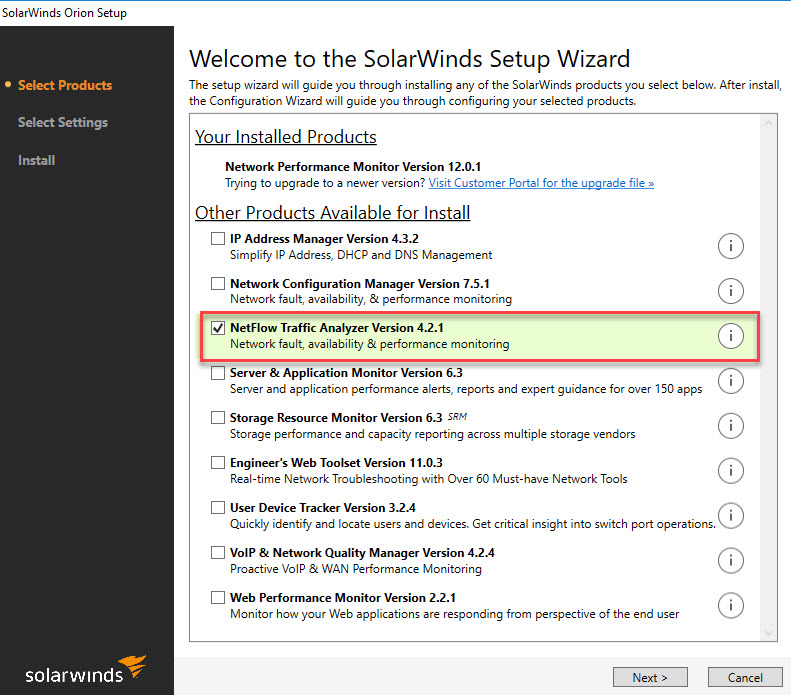
در مرحله زیر، از آنجایی که ما SQL Server را بصورت نصب شده داریم، گزینه Advanced install را انتخاب می کنیم. البته مهم نیست که SQL Server روی همین سرور یا سرور دیگری نصب باشد فقط موضوع نصب بودن SQL می باشد که البته بهتر است سرور SQL با سرور ماژول های Solarwinds جدای از هم باشند.
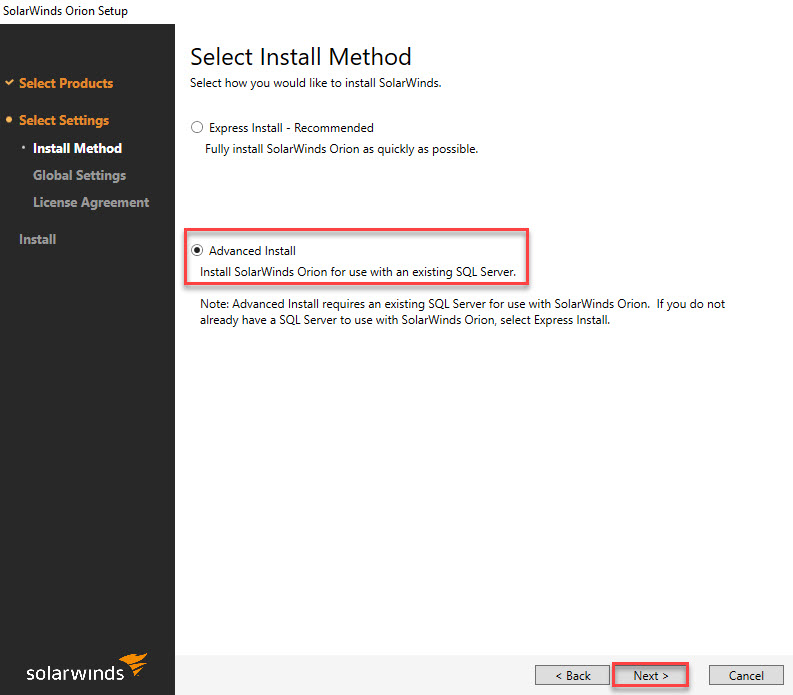
زبان پیشنهادی برای نصب، زبان انگلیسی پیشنهاد شده است و محل نصب هم در درایو C است. مرحله را next کنید.
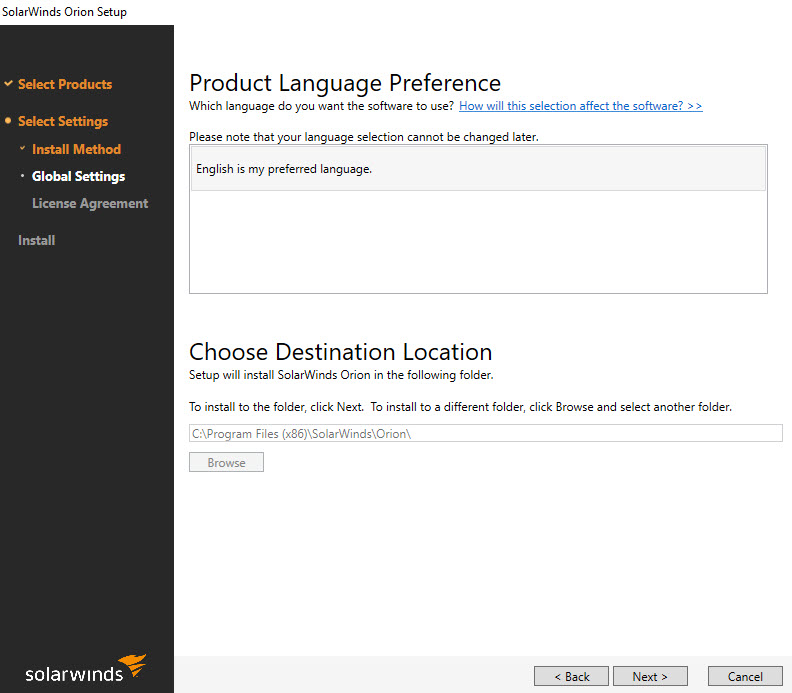
در این مرحله هم باید با توافق نامه موافقت کنید تا ادامه مراحل میسر باشد. پس تیک I Accept را فعال و Next کنید.
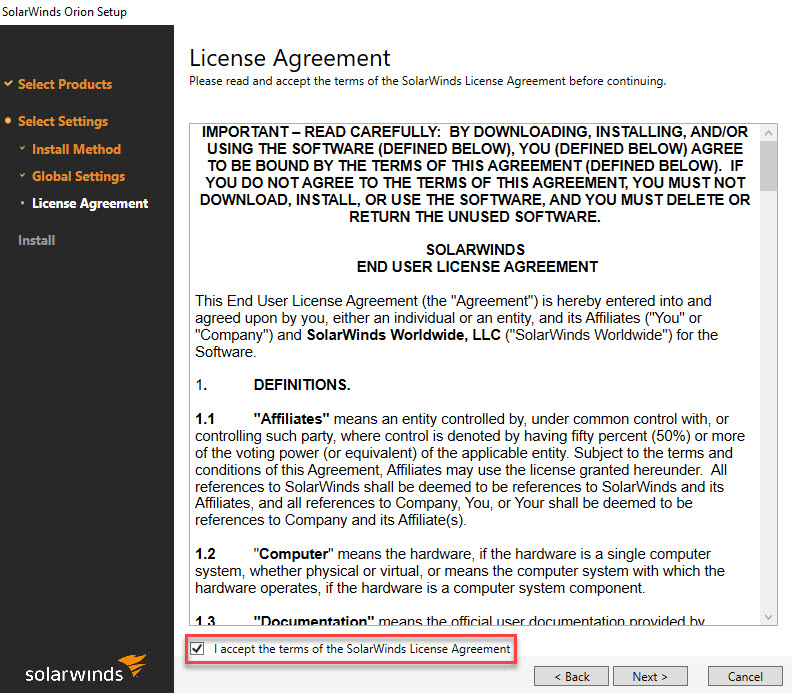
در این مرحله فایل هایی که مورد نیاز برای نصب ماژول NTA می باشد کپی خواهد شد و ضمن اینکه اگر پیشنیازی نصب نشده باشد، پیش از نصب NTA، آنها نصب می شوند.
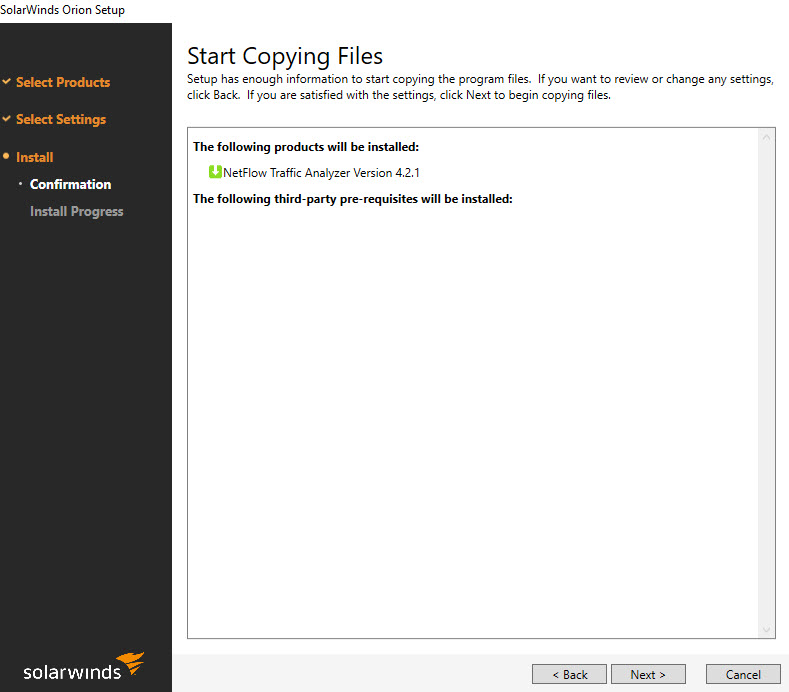
بدین ترتیب فرآیند نصب NTA آغاز می شود که باید دقایقی تا انتهای نصب منتظر بمانید.
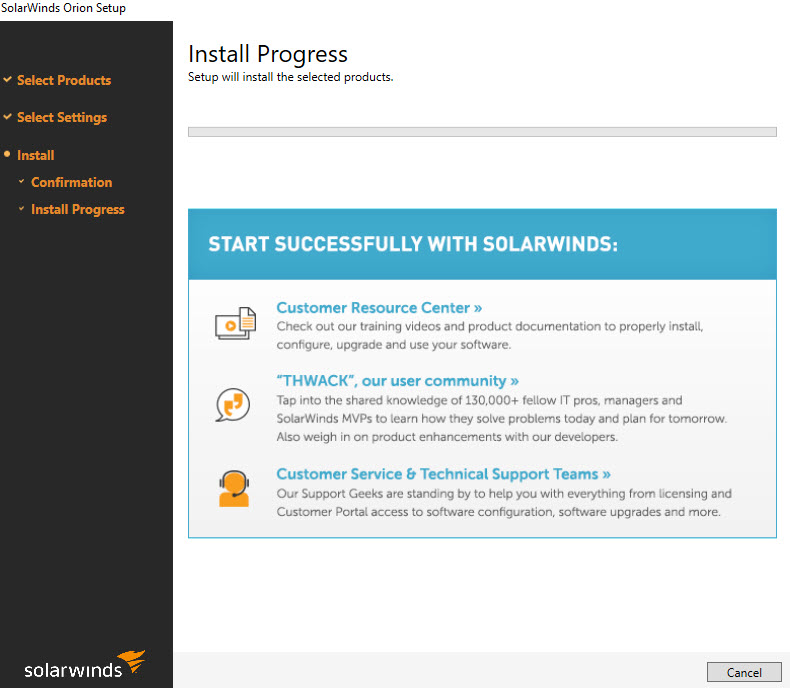
سپس به مرحله ریستارت کردن سرور می رسید. در این مرحله باید سرور را ریستارت کنید تا مراحل تکمیلی نصب انجام شود.
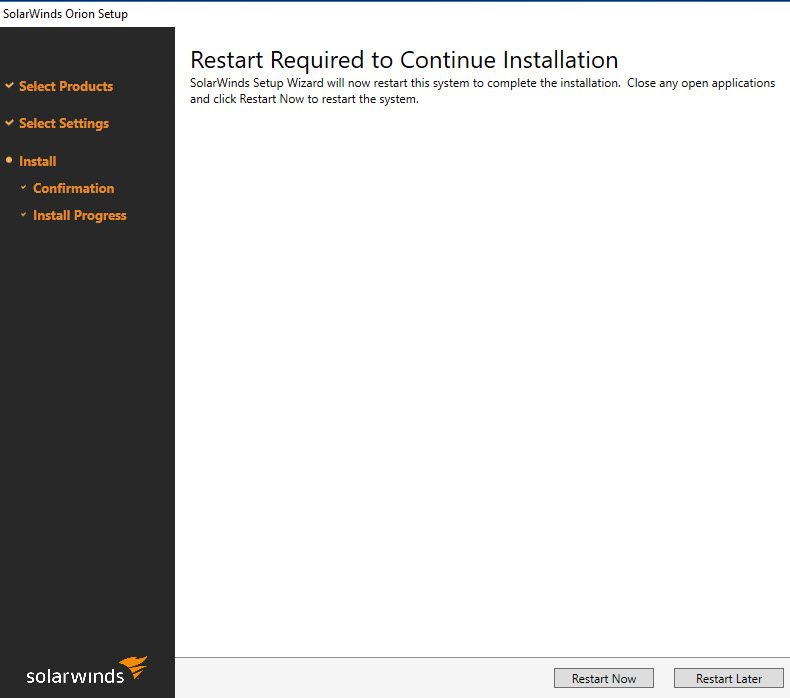
پس از اینکه سرور ریستارت شد، ویزارد پیکربندی یا Configuration ماژول NTA باز خواهد شد. ویزارد خوش آمدگویی را Next کنید.
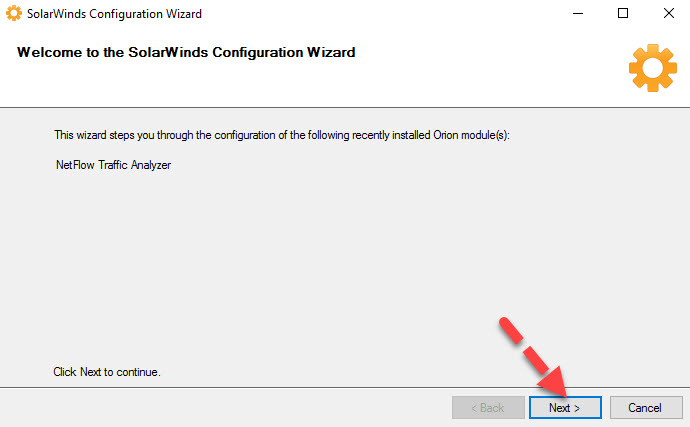
در این مرحله لیست سرویس هایی که همراه با NTA نصب خواهد شد نمایش داده می شود که تنها سرویس نصبی با توجه به اینکه ماژول NPM و NTA هر دو روی یک سرور می باشند، Solarwinds Netflow Traffic Analyzer Service می باشد.
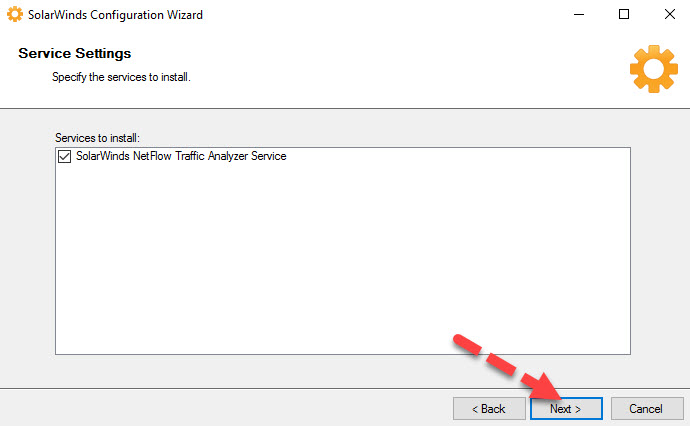
در این مرحله، محل قرار گیری فایل های دیتابیس مشخص می شود که می توانید محل فایل های دیتابیس را تغییر دهید که بهتر است دیتابیس ها را روی استوریج های پر سرعت قرار دهید و همچنین در فیلد دوم محل بک آپ گیری دیتابیس NTA را باید مشخص کنید. مشخص کردن محل بک آپ اجباری نیست ولی اگر محل بک آپ را مشخص نکنید، بک آپی تهیه نخواهد شد.
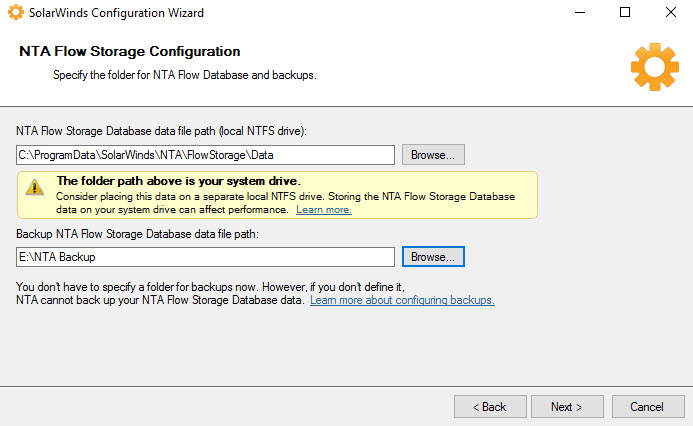
حالا یک Summery از آنچه که انجام خواهد شد به شما نمایش داده می شود.
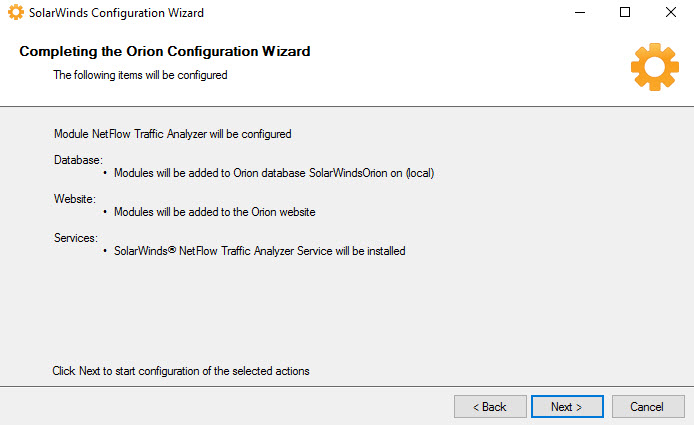
حالا دقایقی باید منتظر بمانید تا پیکربندی ها اعمال شوند.
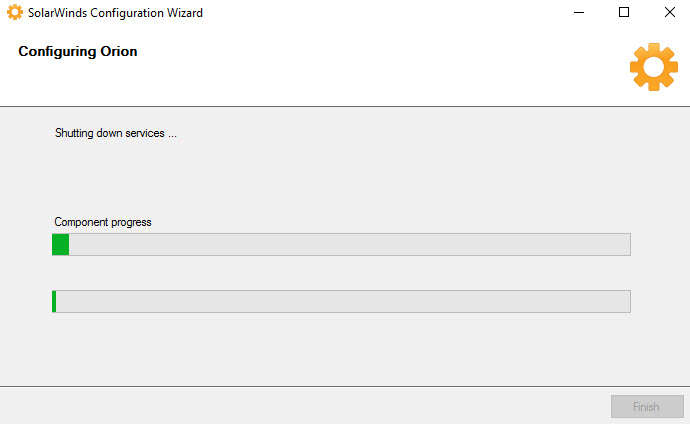
در نهایت پس از اتمام نصب، به Solarwinds NPM خود لاگین کنید و سپس به منوی My Dashboards رفته و Netflow را کلیک کنید.
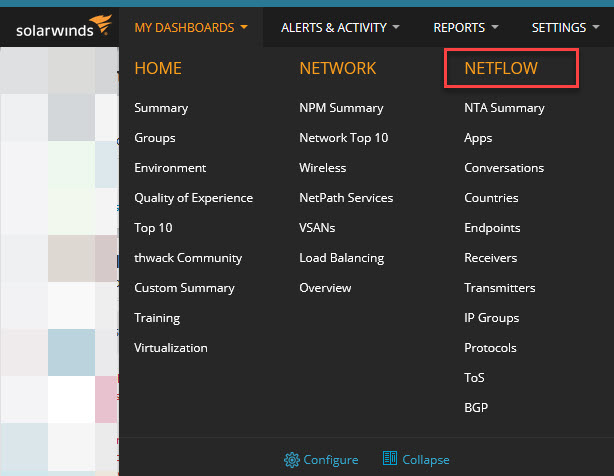
در این پست فقط به نحوه نصب و پیکربندی اولیه این ماژول از Solarwinds پرداختیم در مقالات بعدی به نحوه کار با این ماژول خواهیم پرداخت.





نمایش دیدگاه ها (0 دیدگاه)
دیدگاه خود را ثبت کنید: